Hoe een Facebook-verhaal te maken

Facebook-verhalen kunnen erg leuk zijn om te maken. Hier is hoe je een verhaal kunt maken op je Android-apparaat en computer.

Snapchat is een leuk sociaal netwerk waarmee je in een handomdraai momenten, verhalen en video's kunt delen met je volgers, vrienden en familie. Enkele incidentele problemen en problemen met de app kunnen de ervaring echter temperen. Een voorbeeld hiervan is wanneer de Snapchat-app er niet in slaagt video's af te spelen op je Android of iPhone.
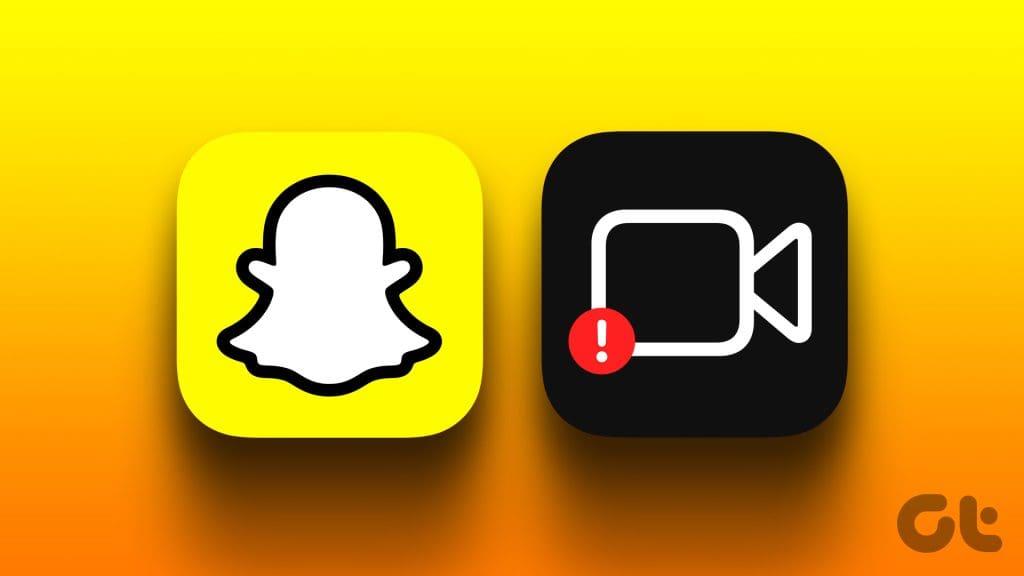
Of je nu problemen ondervindt bij het afspelen van video's in Snapchat-chats, Memories of Spotlight, deze gids kan je helpen met al deze problemen. Dus, zonder verder oponthoud, laten we aan de slag gaan.
Een trage of inconsistente internetverbinding kan ertoe leiden dat je denkt dat er problemen zijn met de Snapchat-app. Voordat u iets anders probeert, moet u daarom eerst uw internetverbinding controleren. U kunt dat doen door een webbrowser te openen en een paar websites te laden, of door een internetsnelheidstest uit te voeren .
Als uw internet goed werkt, gaat u verder met de onderstaande oplossingen.
2. Forceer het sluiten en open de app opnieuw
Tijdelijke problemen met de Snapchat-app kunnen er soms voor zorgen dat video's niet worden geladen op uw Android of iPhone. Je kunt proberen de Snapchat-app geforceerd te sluiten en opnieuw te openen om te zien of dat helpt.
Om Snapchat op een Android geforceerd te sluiten, drukt u lang op het app-pictogram en tikt u op het 'i'-pictogram in het menu dat verschijnt. Tik op de app-infopagina onderaan op de optie Forceer stop.

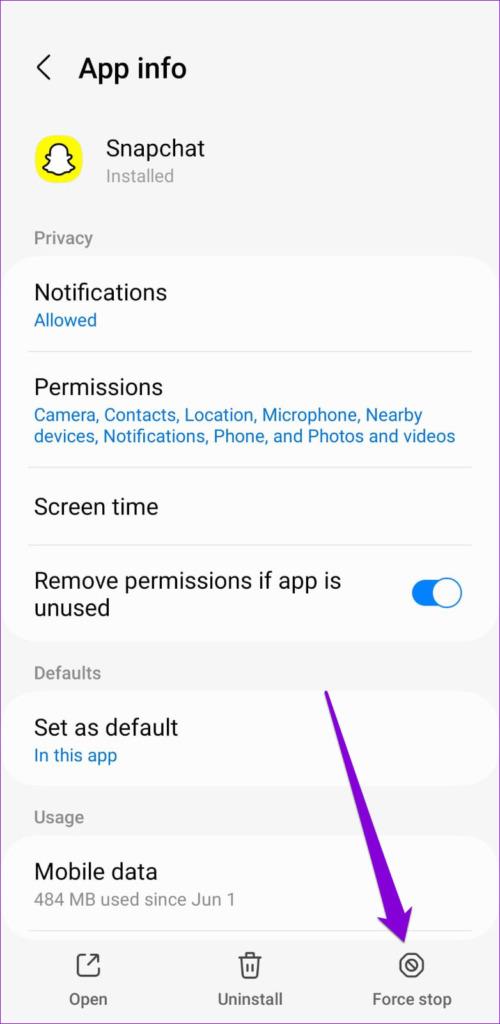
Voor degenen die Snapchat op een iPhone gebruiken: veeg omhoog vanaf de onderkant van het scherm (of druk twee keer op de startschermknop) om de app-switcher te openen. Veeg omhoog op de Snapchat-kaart om de app te sluiten.
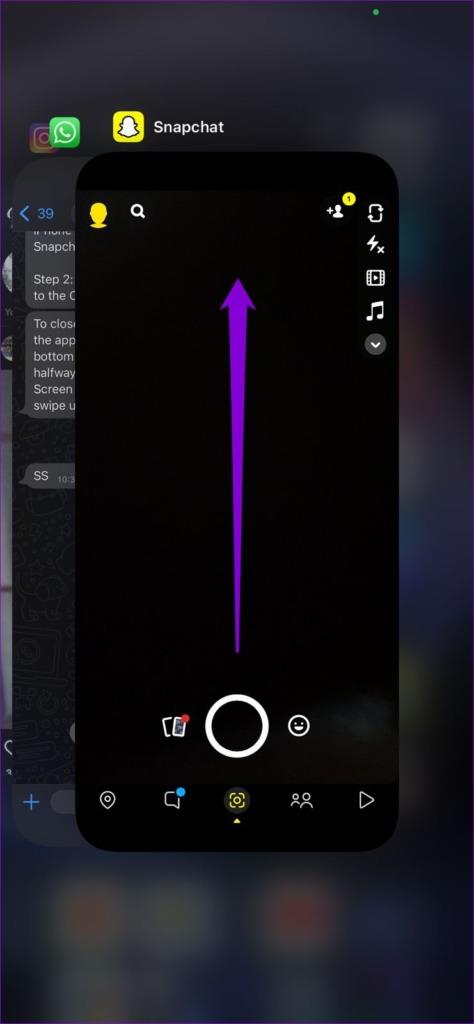
Open de Snapchat-app opnieuw en kijk of je de fout opnieuw tegenkomt.
3. Controleer app-machtigingen
Een gebrek aan relevante machtigingen kan voorkomen dat de Snapchat-app video's afspeelt die zijn opgeslagen in de filmrol of video's laadt in chats. Om dergelijke problemen te voorkomen, moet je ervoor zorgen dat Snapchat over alle benodigde machtigingen beschikt.
Android
Stap 1: Druk lang op het Snapchat-app-pictogram en tik op het 'i'-pictogram in het menu dat verschijnt. Selecteer Machtigingen op de pagina App-info.

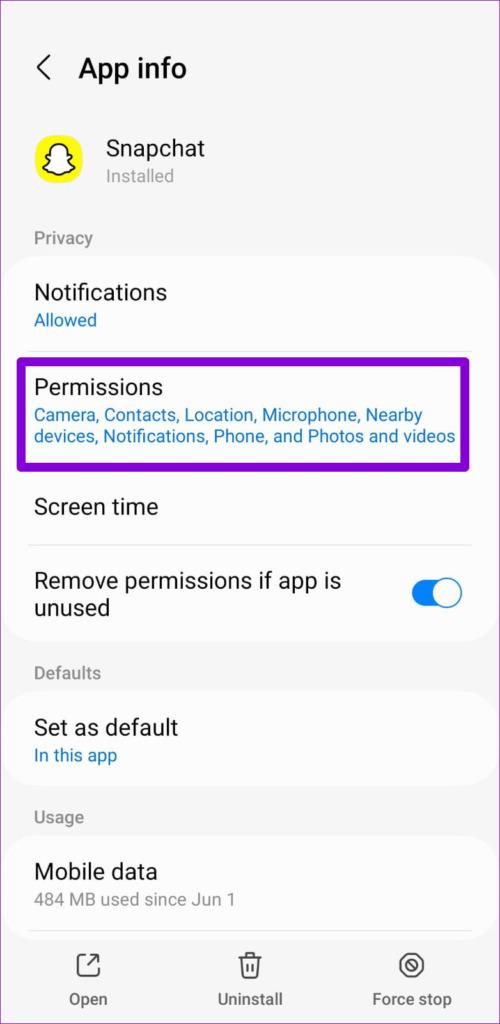
Stap 2: Doorloop elke toestemming één voor één en stel ze in op Toestaan.
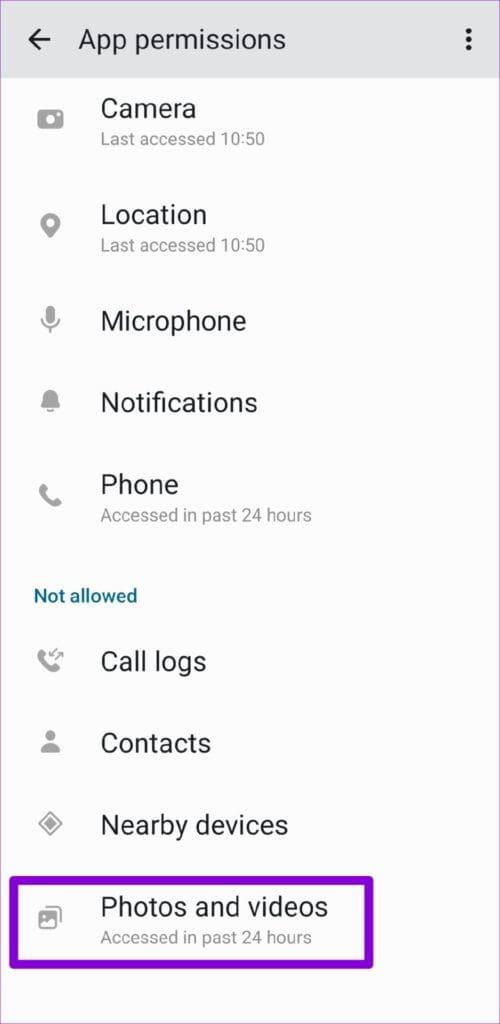
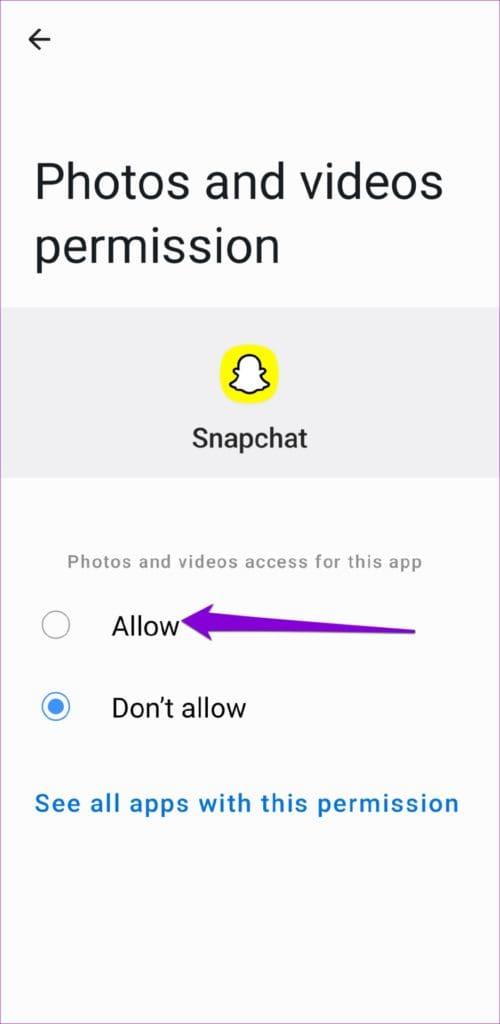
iPhone
Stap 1: Open de app Instellingen op uw iPhone en scroll naar beneden om op Snapchat te tikken. Gebruik vervolgens de schakelaars in het volgende menu om alle benodigde machtigingen in te schakelen.
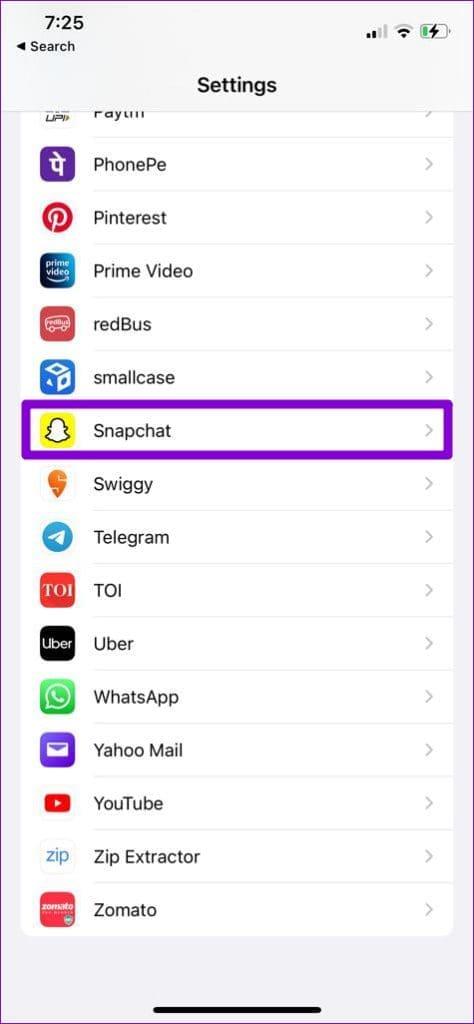
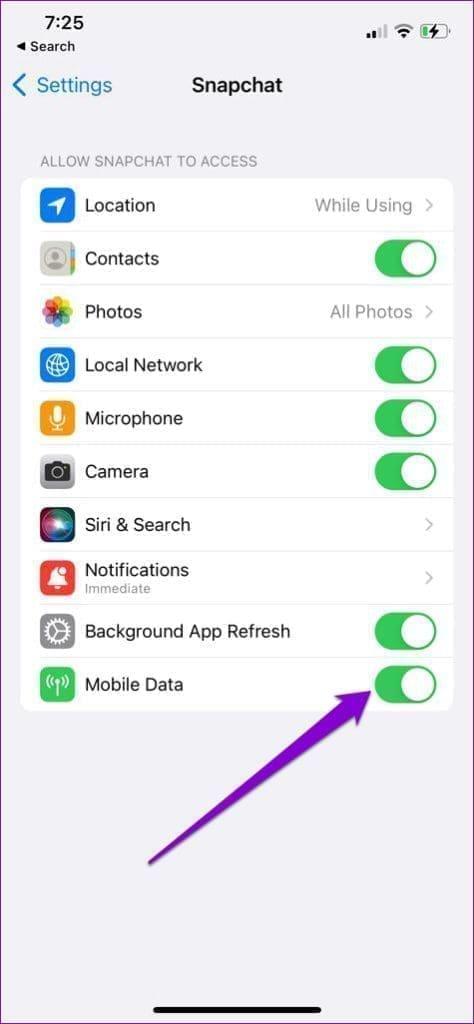
Stap 2: Tik op Foto's en selecteer Alle foto's in het volgende menu.
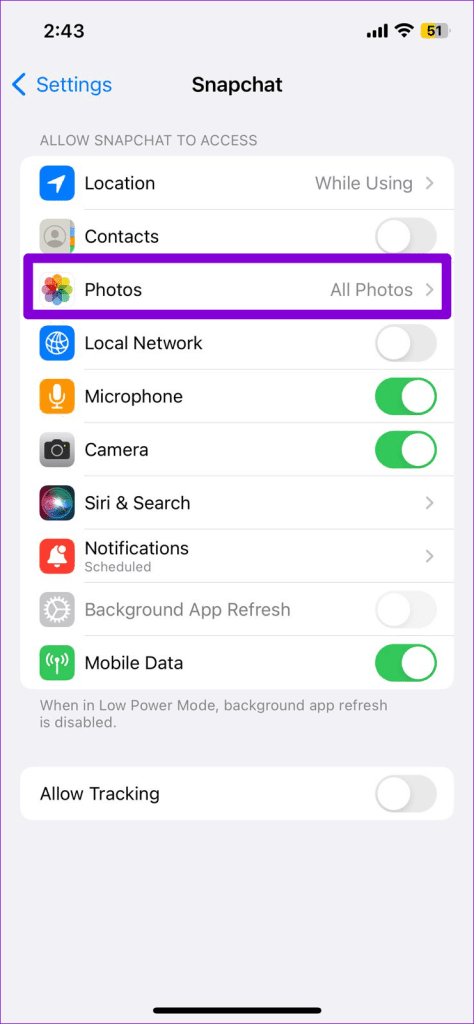
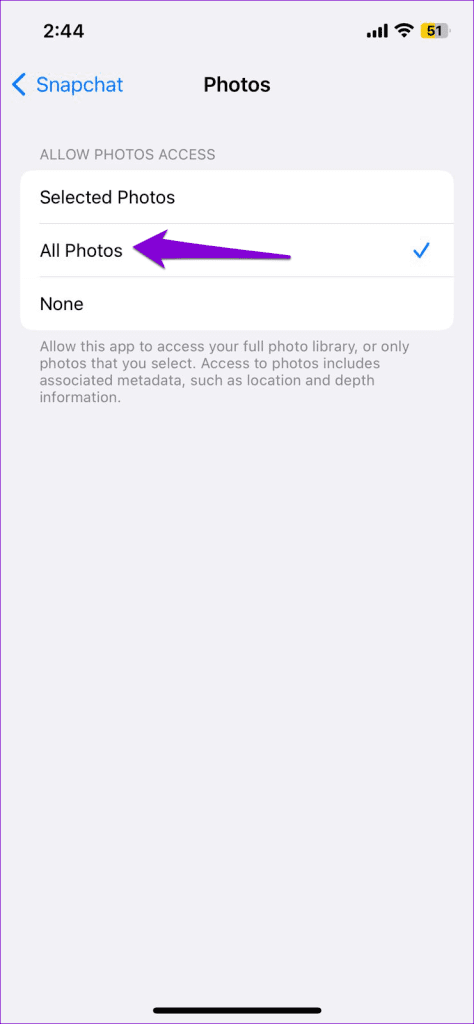
4. Schakel de gegevensbesparingsmodus uit in Snapchat
Snapchat biedt een gegevensbesparingsmodus die handig kan zijn als je een beperkt data-abonnement hebt. Deze functie kan er echter soms voor zorgen dat video's herhaaldelijk vastlopen of vertragen op Snapchat . Daarom is het uitschakelen van de gegevensbesparingsmodus van Snapchat het beste als je deze niet nodig hebt.
Stap 1: Open de Snapchat-app en tik op het profielpictogram in de linkerbovenhoek. Tik vervolgens op het tandwielvormige pictogram in de rechterbovenhoek.


Stap 2: Scroll naar beneden en tik op Databesparing. Schakel vervolgens het selectievakje Databesparing in het volgende menu uit.
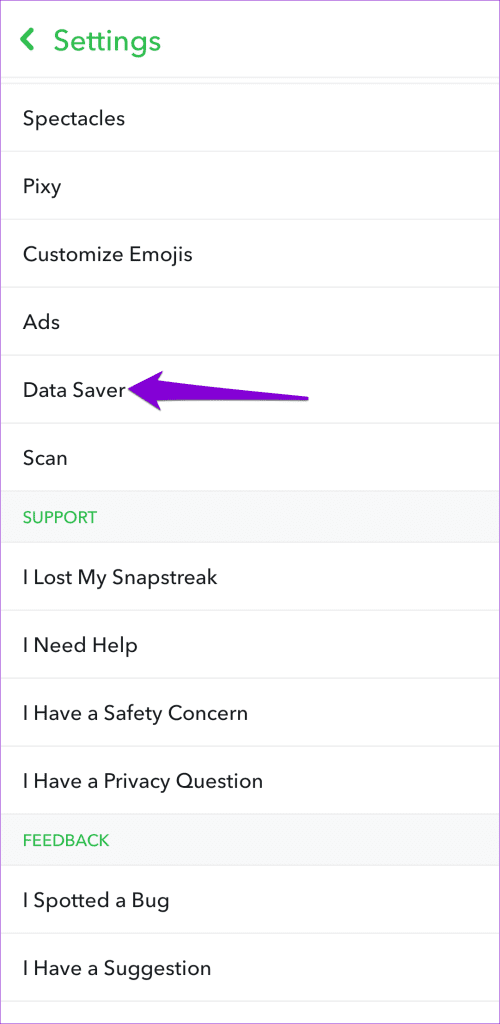
Start de app opnieuw om te controleren of het probleem zich nog steeds voordoet.
5. Schakel VPN tijdelijk uit
Het gebruik van een VPN-verbinding kan goed zijn voor de privacy, maar kan soms leiden tot verbindingsproblemen met apps als Snapchat . Wanneer dit gebeurt, kan het zijn dat Snapchat er niet in slaagt video's op je Android of iPhone te laden of af te spelen. U kunt uw VPN-verbinding tijdelijk uitschakelen om te zien of dat het probleem oplost.

6. Controleer of Snapchat offline is
Soms kunnen servercongestie of andere gerelateerde problemen de prestaties van Snapchat beïnvloeden en verschillende fouten veroorzaken. Je kunt een website als Downdetector bezoeken om te zien of er een probleem is met de servers van Snapchat.
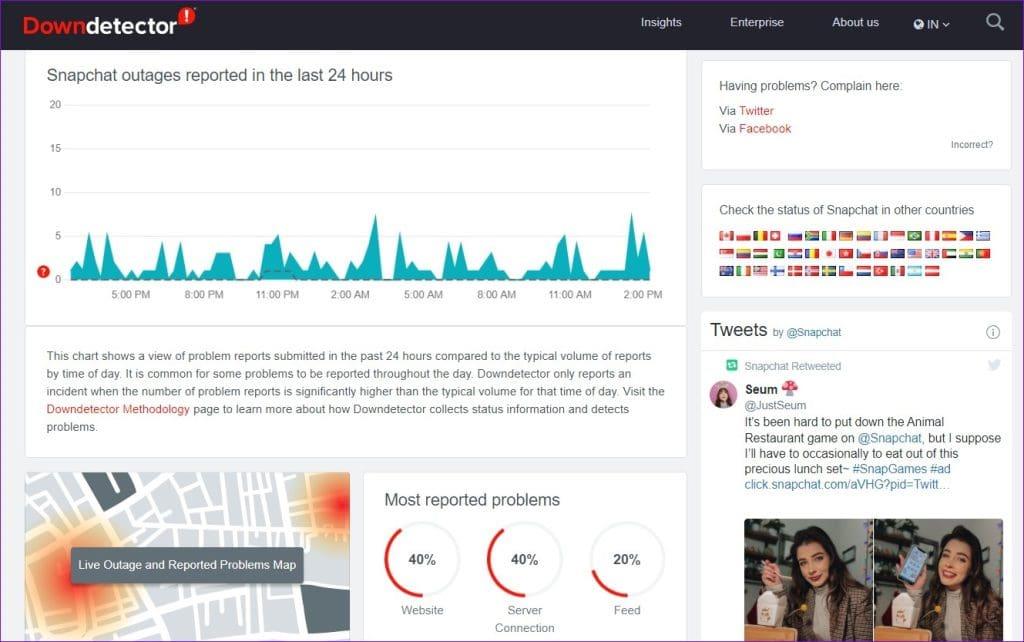
Als je enorme pieken opmerkt in de uitvalgrafiek, moet je wachten tot Snapchat het probleem heeft opgelost.
7. Wis de cache van de Snapchat-app
Hoewel cachebestanden nuttig zijn om snellere laadtijden van apps en inhoud te garanderen. Als de Snapchat-cachebestanden op je telefoon echter op de een of andere manier ontoegankelijk worden, kunnen ze app-processen verstoren en problemen veroorzaken.
Gelukkig maakt Snapchat het gemakkelijk om van deze problematische bestanden af te komen door je de cache te laten wissen in het instellingenmenu van de app. U kunt de volgende stappen gebruiken op Android en iPhone.
Stap 1: Tik in de Snapchat-app op je profielpictogram en tik vervolgens op het tandwielpictogram om de Snapchat-instellingen te openen.


Stap 2: Blader omlaag naar Accountacties en tik op de optie Cache wissen. Selecteer Doorgaan wanneer daarom wordt gevraagd.
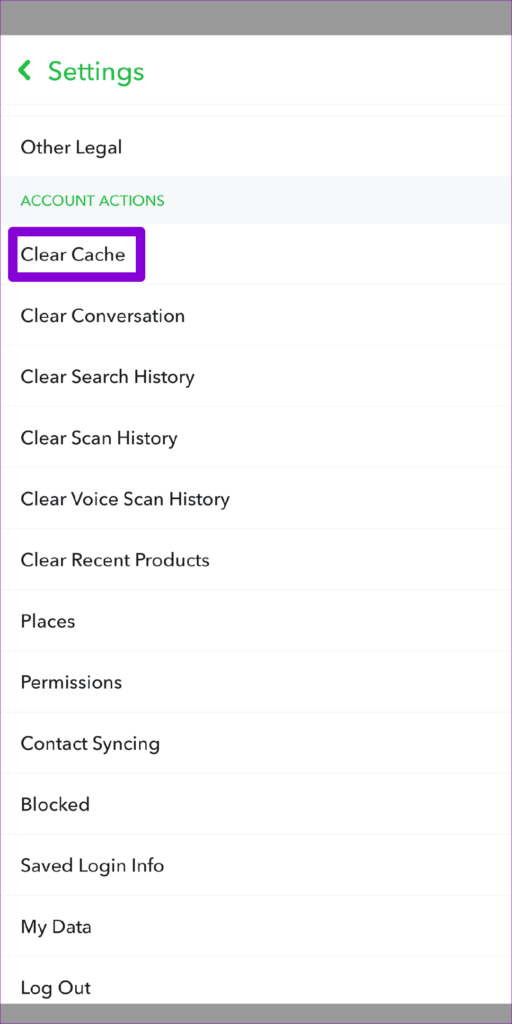
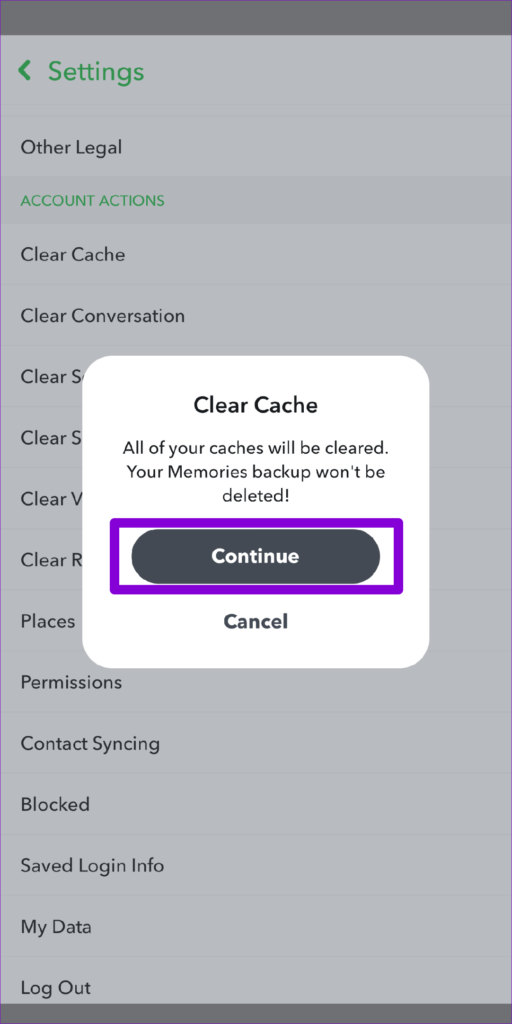
8. Update de app
Een verouderde of buggy Snapchat-app kan problemen ondervinden tijdens het laden of afspelen van video's op je telefoon. Als bovenstaande tips niet werken, overweeg dan om als laatste redmiddel de Snapchat-app te updaten.
Van stil naar sensatie
Wanneer Snapchat jouw favoriete platform is om te socialiseren, kan het tegenkomen van dergelijke problemen met de app je gefrustreerd maken. Met de bovenstaande tips kun je eventuele problemen oplossen en kun je video's op Snapchat afspelen zoals voorheen.
Facebook-verhalen kunnen erg leuk zijn om te maken. Hier is hoe je een verhaal kunt maken op je Android-apparaat en computer.
Leer hoe je vervelende automatisch afspelende video
Los een probleem op waarbij de Samsung Galaxy Tab A vastzit op een zwart scherm en niet inschakelt.
Lees nu hoe u muziek en video
Wil je e-mailaccounts toevoegen of verwijderen op je Fire-tablet? Onze uitgebreide gids leidt je stap voor stap door het proces, waardoor je e-mailaccounts snel en eenvoudig kunt beheren op je favoriete apparaat. Mis deze must-read tutorial niet!
Een tutorial die twee oplossingen toont om apps permanent te voorkomen dat ze opstarten op je Android-apparaat.
Deze tutorial laat zien hoe je een tekstbericht van een Android-apparaat kunt doorsturen met behulp van de Google Berichten-app.
Heeft u een Amazon Fire en wilt u Google Chrome erop installeren? Leer hoe u Google Chrome kunt installeren via APK-bestand op Kindle-apparaten.
Hoe je spellingscontrole instellingen kunt in- of uitschakelen in het Android-besturingssysteem.
Vraag je je af of je die oplader van een ander apparaat kunt gebruiken met je telefoon of tablet? Deze informatieve post geeft je enkele antwoorden.







